[Github 블로그] 깃허브(Github) 블로그를 생성해 보자.
카테고리: Blog
🎀 jekyll 한글 문서 페이지 🎀 를 참고하였다.
1. Github 에서 블로그 용으로 쓸 새로운 Repository 를 생성한다.

레포지토리의 이름을 자신의 깃허브 계정 이름.github.io 로 하여 생성해준다.
ex) ansohxxn.github.io
2. 생성한 Repository를 Local 환경으로 Clone 해 온다.
명령 프롬프트 cmd 를 실행하여 원하는 위치로 이동한다.
나의 경우 D드라이브에 설치하기 위해 cmd에 D: 를 입력 후 엔터 쳐 D드라이브로 이동하였다.
cd 명령어로 원하는 폴더 위치로 이동이 가능함 ! 원하는 폴더로 이동했다면 이제 이 로컬(내 컴퓨터) 폴더에 위에서 만든 레포지토리를 복사해 받아올 것이다.
git clone 명령어를 실행하여 레포지토리를 복사해온다.
🔔 git이 미리 설치되어 있어야 한다.
git clone + 새 레포지토리 주소.git
git clone 뒤에 위에서 만든 새 레포지토리의 주소, 그리고 .git 까지 붙여 명령어를 실행해준다.
ex) git clone https://github.com/ansohxxn/ansohxxn.github.io.git
이제 cmd상 현재 폴더 위치로 가보면 깃허브아이디.github.io 폴더가 생겨있을 것이다. 블로그로 쓸 레포지토리 복사 완료!
이렇게 git clone 해주면 내 블로그 레포지토리와 원격으로 연결된다.
3. Ruby 설치
🔔 윈도우(Windows) 환경 기준
Jekyll은 Ruby라는 언어로 만들어졌기 때문에 jekyll을 설치하기 위해선 Ruby를 먼저 설치해야 한다고 한다. 루비 인스톨러 다운로드 페이지 https://rubyinstaller.org/downloads/ 여기서 WITH DEVIKIT 중 가장 위에 있는 것을 다운받아 실행시킨다.
✨ 인스톨러를 실행할때 아랫 문장을 체크하면 직접 환경 변수 설정 해야 하는 수고로움을 생략할 수 있다.
- Add Ruby executables to your PATH
4. Jekyll 과 Bundler 설치
Bundler는 루비 프로젝트에 필요한 gem들의 올바른 버전을 추적하고 설치해서 일관된 환경을 제공하는 도구이다.
cmd에 다음과 같은 명령어를 수행한다. gem install jekyll bundler
cmd에 jekyll -v 명령어를 수행하여 jekyll이 잘 설치되었는지 확인해본다.
5. jekyll 테마를 내 블로그 레포지토리 Local 폴더에 다운받는다.
난 minimal mistakes 테마를 선택했다. 이유는 많이 쓰이는 테마길래 정보가 많을 것 같아서..! 또한 기능도 많고 테마 색상도 여러가지길래 선택했다. 구글링 하면 jekyll 테마를 모아 둔 사이트가 여러개 나오는데 여러가지 구경해보다가 선택하게 되었다.
선택한 jekyll 테마의 깃허브 레포지토리에 접속하여 Zip 압축 파일로 다운 받는다.
 압축을 풀어 주고 내려 받은 테마 폴더 내용물들을 전부 복사하여 2번 과정에서 clone 했던 내 블로그 레포지토리 폴더 `깃허브아이디.github.io` 위치에 전부 붙여넣기 해준다. 이제 이를 github 서버에 push 하여 올려주면 내 블로그에 테마가 적용될 것이다!
압축을 풀어 주고 내려 받은 테마 폴더 내용물들을 전부 복사하여 2번 과정에서 clone 했던 내 블로그 레포지토리 폴더 `깃허브아이디.github.io` 위치에 전부 붙여넣기 해준다. 이제 이를 github 서버에 push 하여 올려주면 내 블로그에 테마가 적용될 것이다!
6. Github Pages 서버와 연결해주기
git bash 를 실행하고 cd 명령어를 통해 테마 프로젝트 내용물들이 있는 내 블로그 레포지토리 폴더로 이동한다. 그리고 아래와 같은 3개의 명령어를 순서대로 실행한다.
git add .
git commit -m "커밋 메세지"
git push origin master
git add . git add 명령어는 폴더 내의 파일들의 변경 사항들을 stage area에 올리는 역할을 한다. . 은 변경된 모든 파일을 올리겠다는 의미.
git commit -m “커밋 메세지” stage area에 올라온 모든 파일들을 원격 서버에 올릴 준비를 한다. 확정 짓는 과정.
git push origin master 변경 사항들을 내 블로그 레포지토리 원격 Github 서버에 반영한다.
이제 https://깃허브아이디.github.io 에 접속하면 테마가 적용된 내 깃허브 블로그를 확인할 수 있다. 😊
🌜 개인 공부 기록용 블로그입니다. 오류나 틀린 부분이 있을 경우
언제든지 댓글 혹은 메일로 지적해주시면 감사하겠습니다! 😄
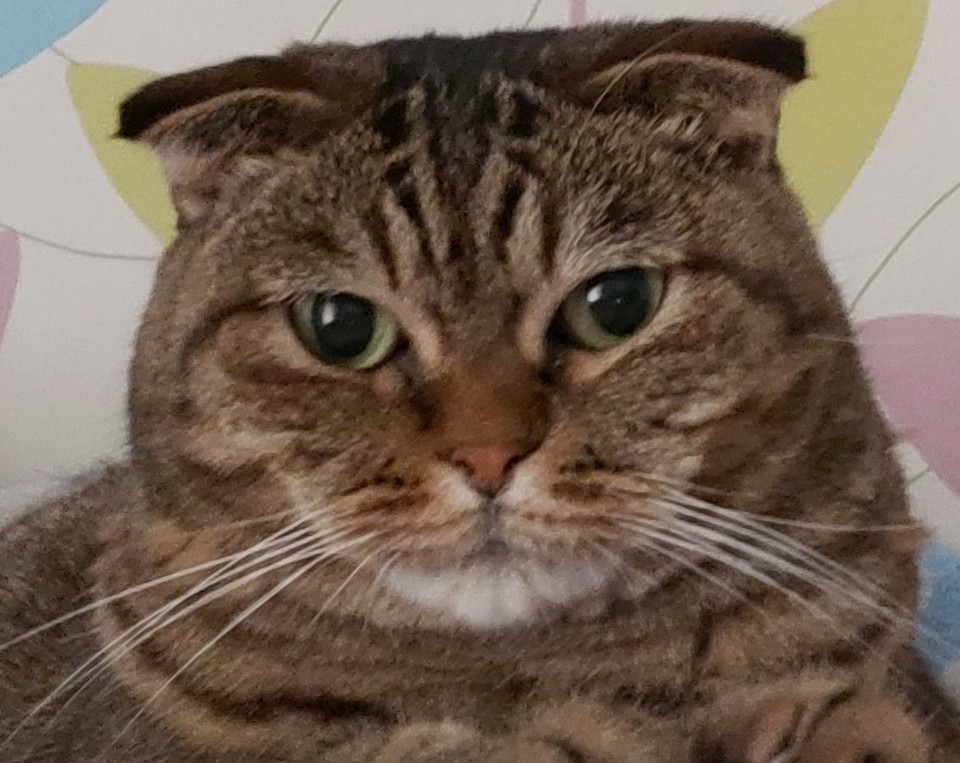
댓글남기기